今天给大家介绍一个如何制作出复古感觉的人像教程,喜欢的朋友们不要错过了哦。
【 tulaoshi.com - PhotoShop 】
模特王旭东。这张照片很好的表现出人物的身体轮廓和肌肉线条,枯树与人物富有张力的动作形成对比,有一种在逆境中努力前行的感觉,有一点纠结但不颓废。
效果图对比:左边为原片,右边为效果图

1、老规矩,你们知道的,复制一层原背景。(原因:你明白的?不明白,看看之前的教程吧),新建调色组1,用来管理调色图层。而后,创建一个曲线调整图层,具体设置如图中所示,这一步是适当的调亮与下半身部分进行压暗处理。
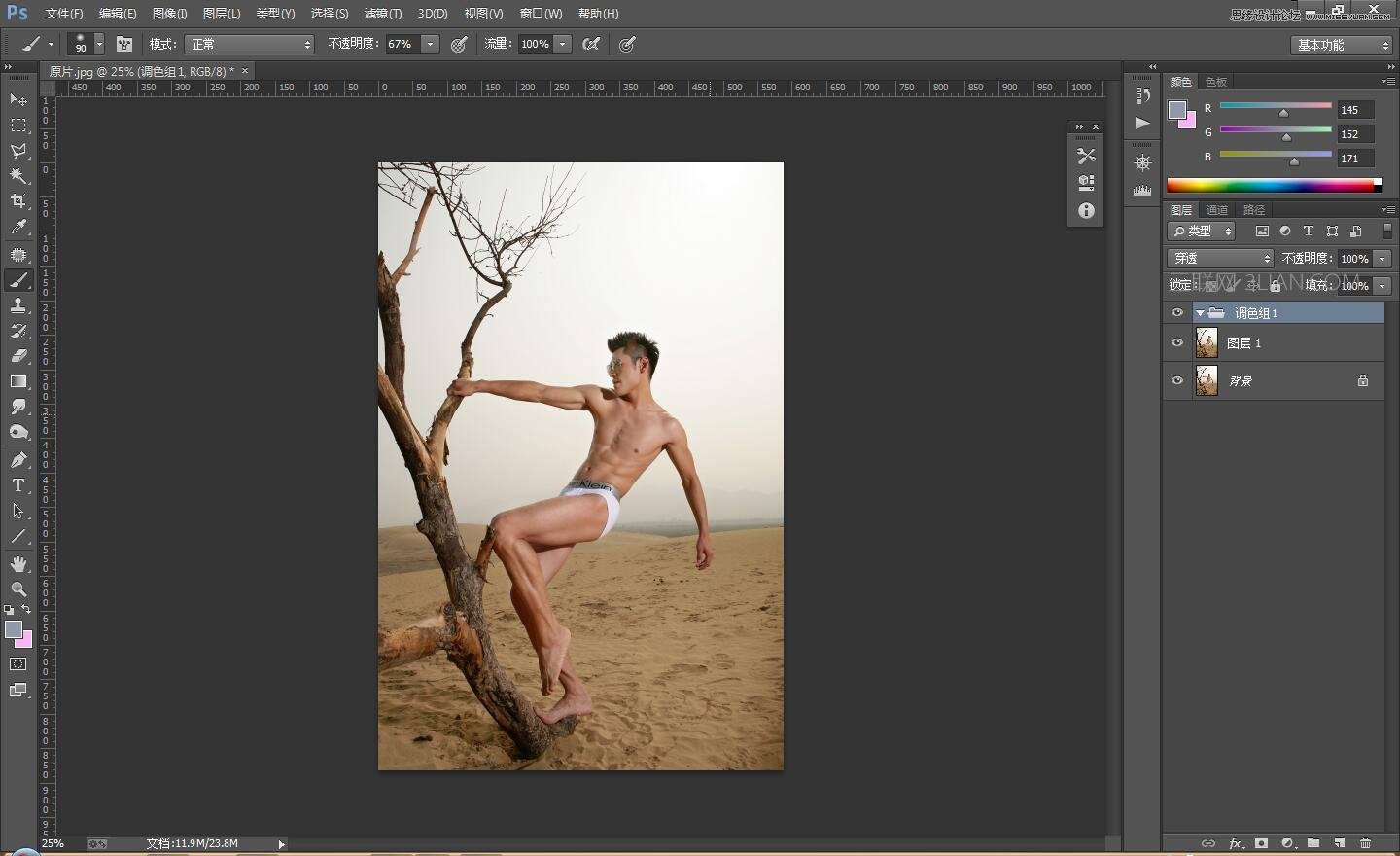
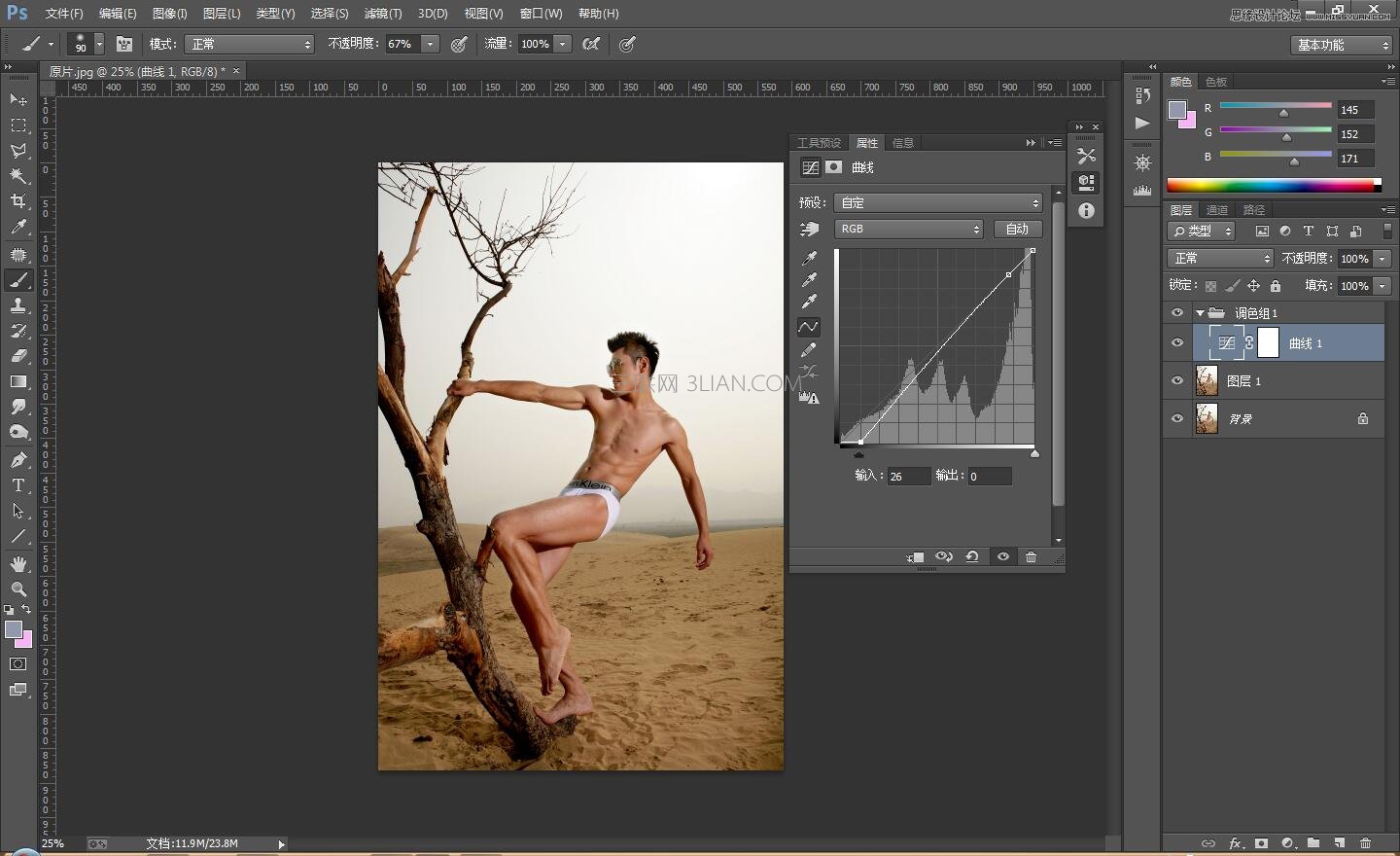
2、调整红色的混合比例:创建一个可选颜色调整图层,然后设置颜色参数如下:
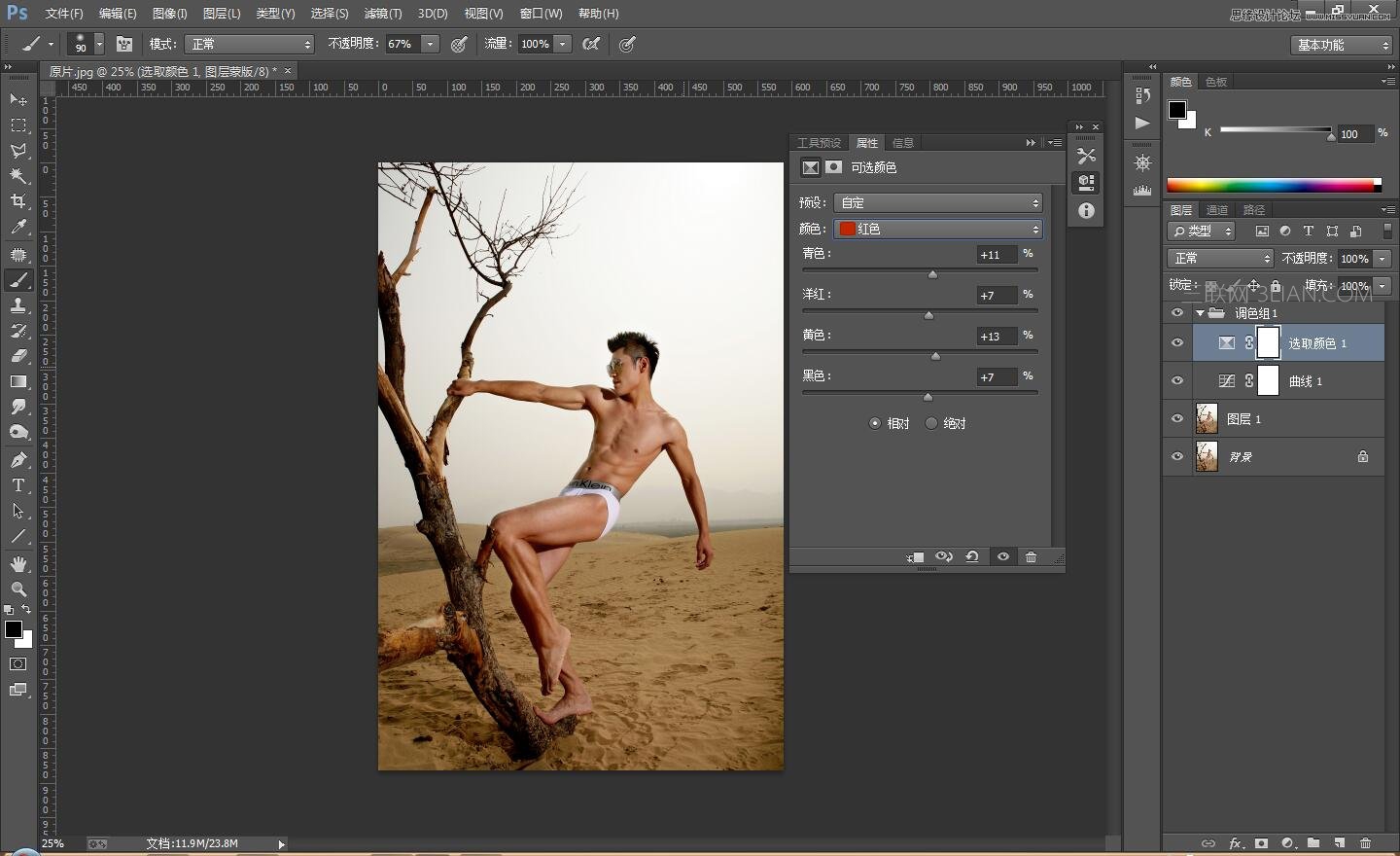
3、创建色相/饱和度调整图层,设置参数如下,降低饱和度。
(本文来源于图老师网站,更多请访问http://www.tulaoshi.com/photoshop/)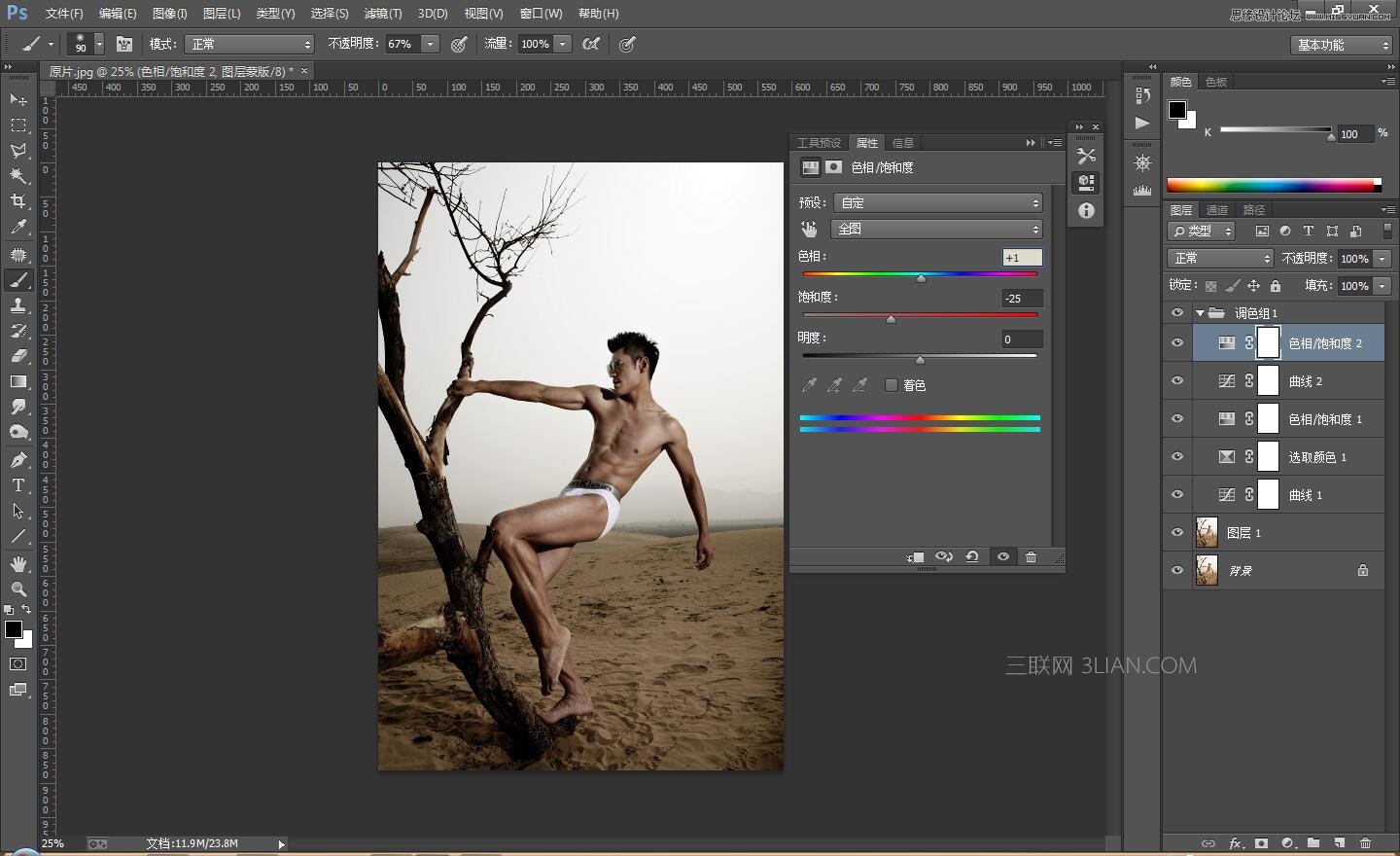
4、继续调整对比度,创建一个新的曲线调整图层,然后将下部的控制点向下调节,同时将上部的控制点稍微向上调节。
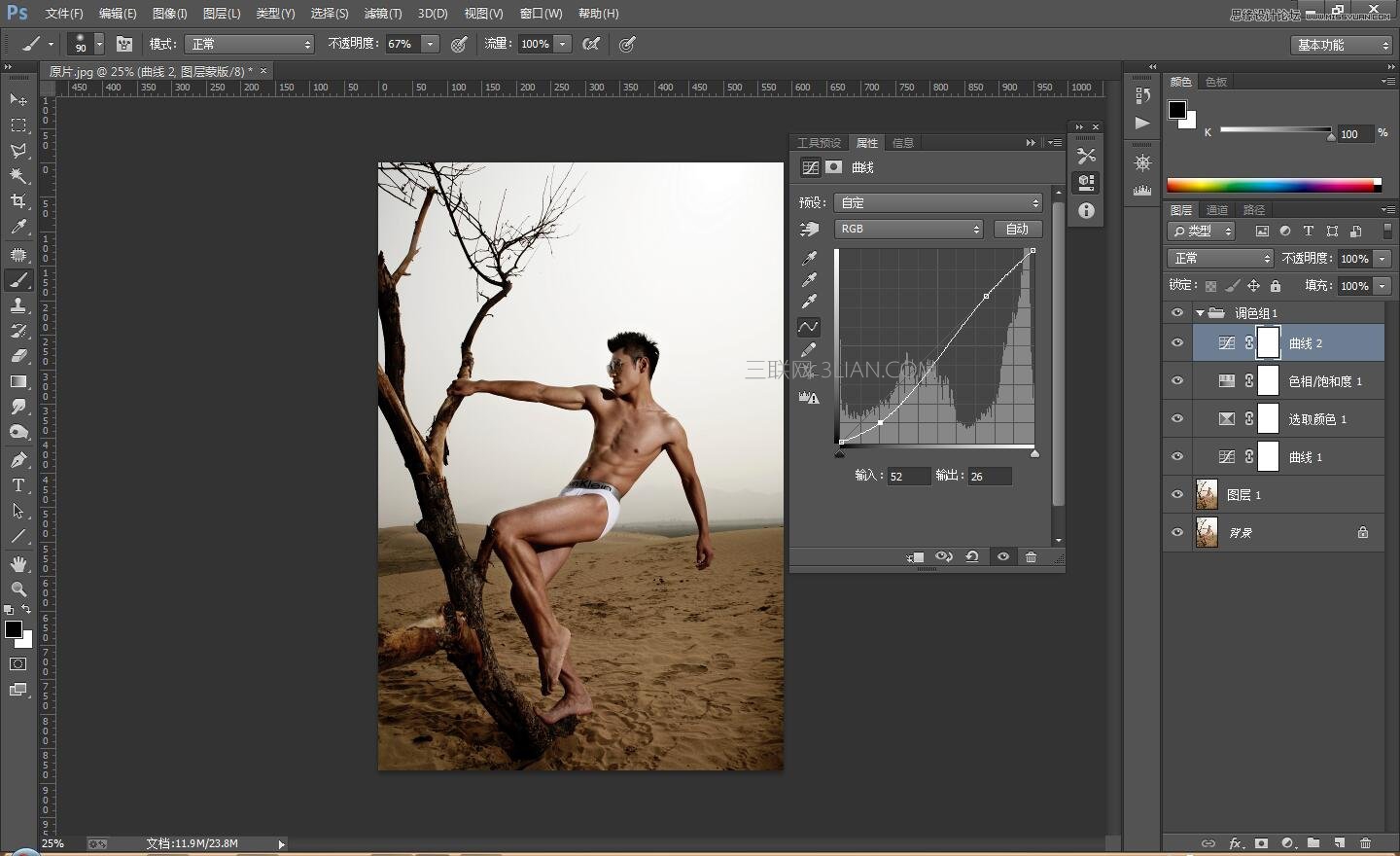
5、继续降低饱和度。设置的参数如下:
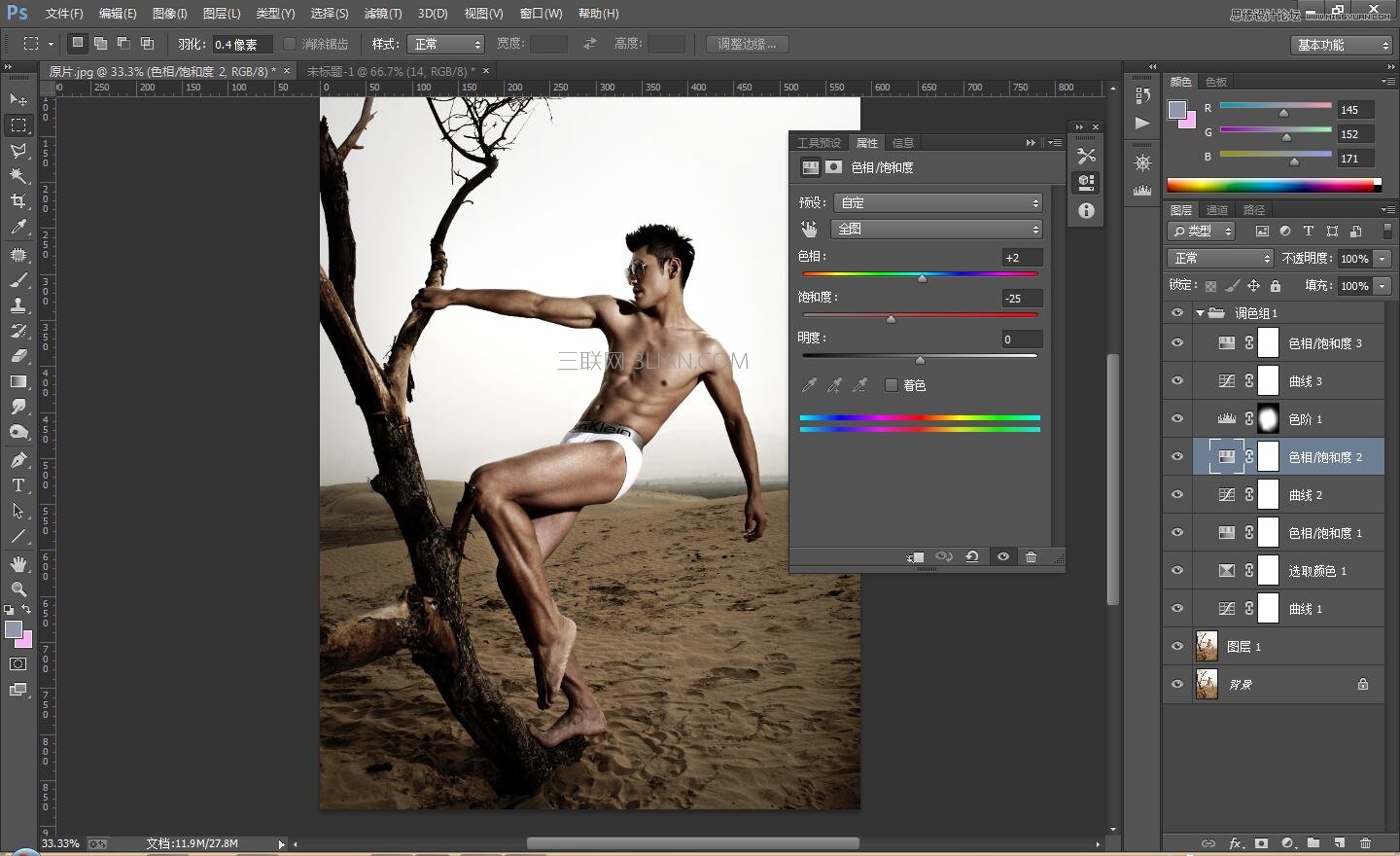
6、调整光影对比。创建一个色阶调整图层,然后将阴影滑块向右拖拽到5,将高光滑块向左拖拽到224,使亮的地方更亮,暗的地方更暗。
(本文来源于图老师网站,更多请访问http://www.tulaoshi.com/photoshop/)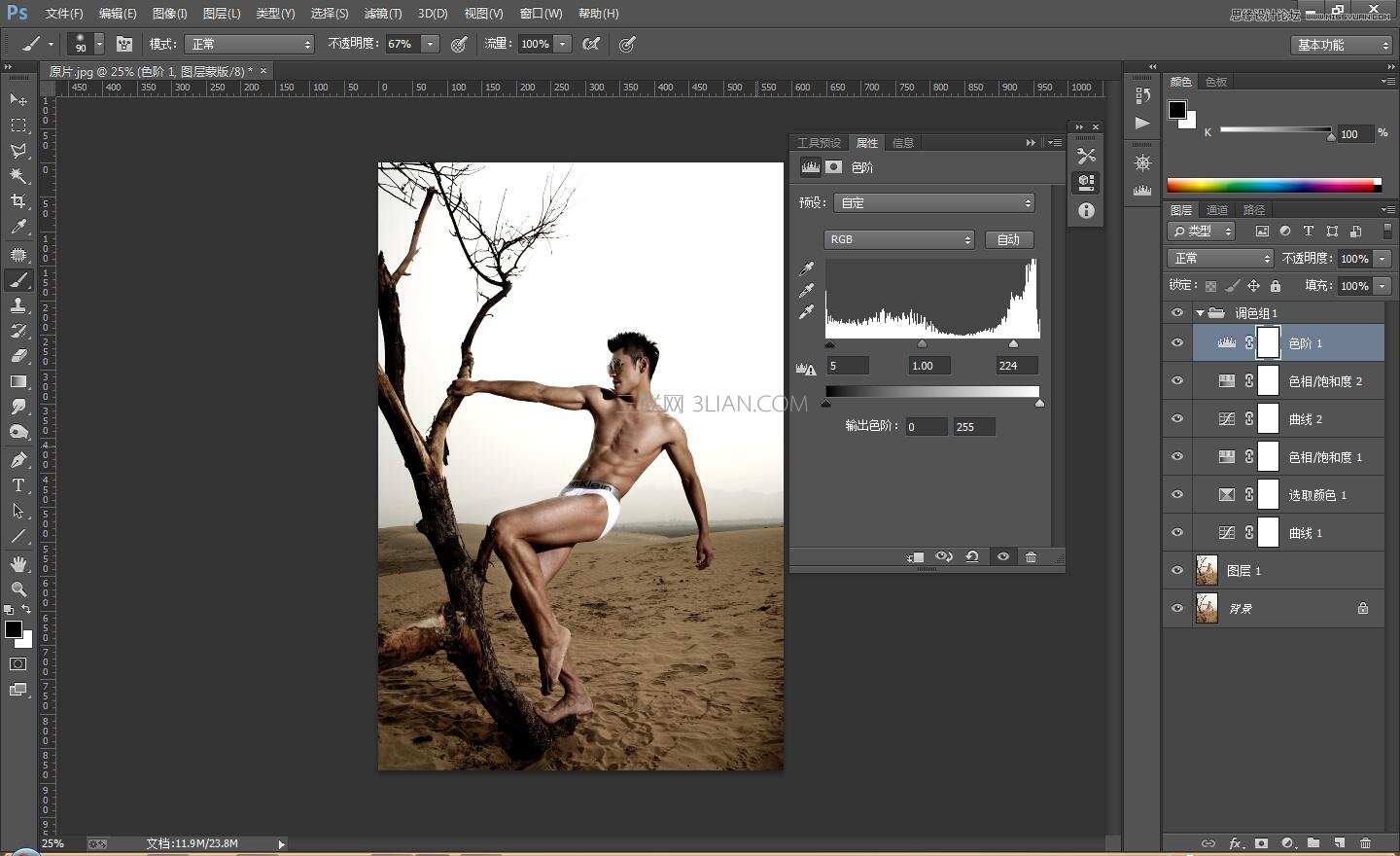
7、选择色阶调整图层的蒙版,设置前景色为黑色,然后在梦版中进行擦拭,使得人物周围的区域变暗,更加突出画面中的人物。
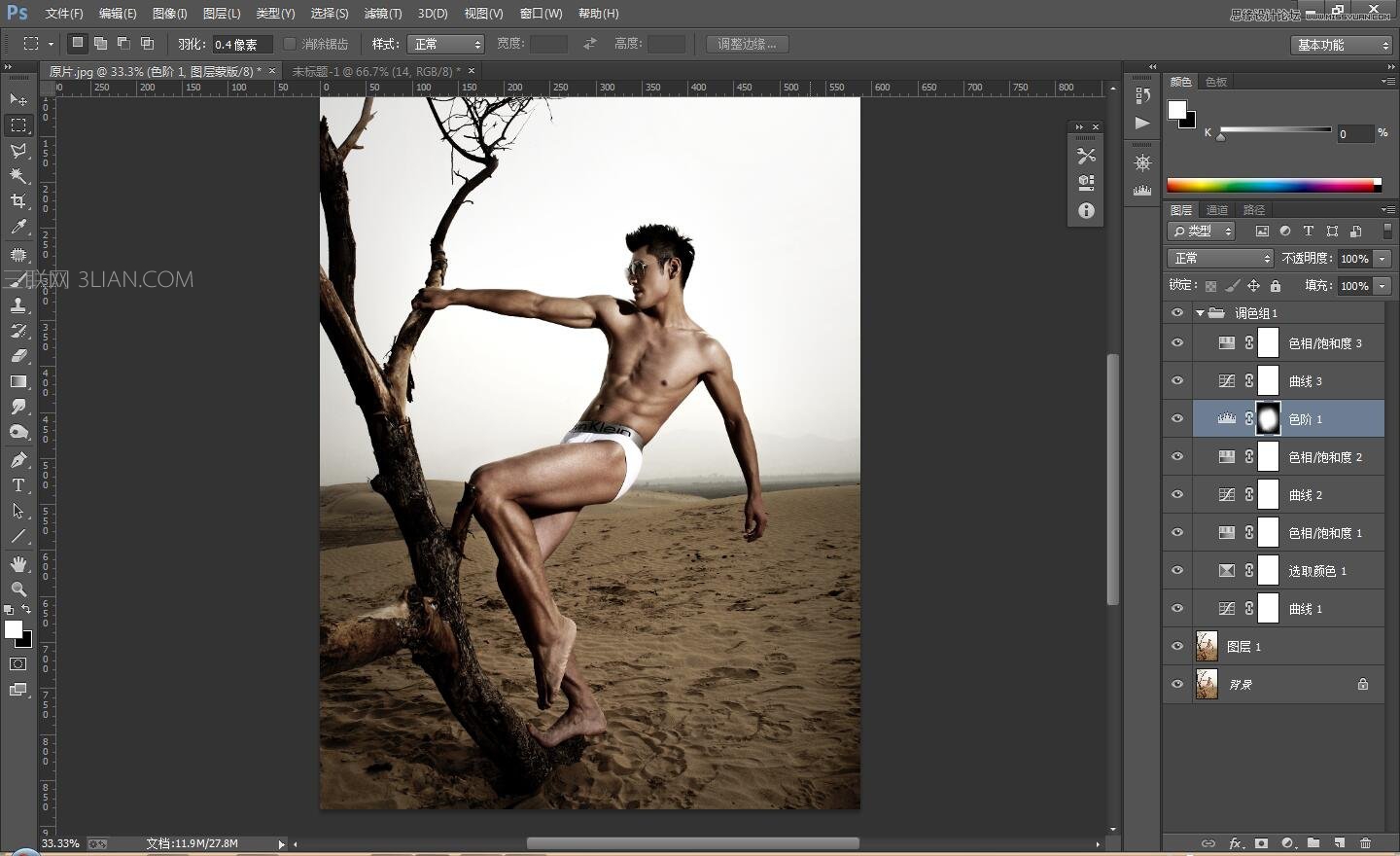
8、创建一个曲线调整图层,进行如下设置,进行对比度的调整。
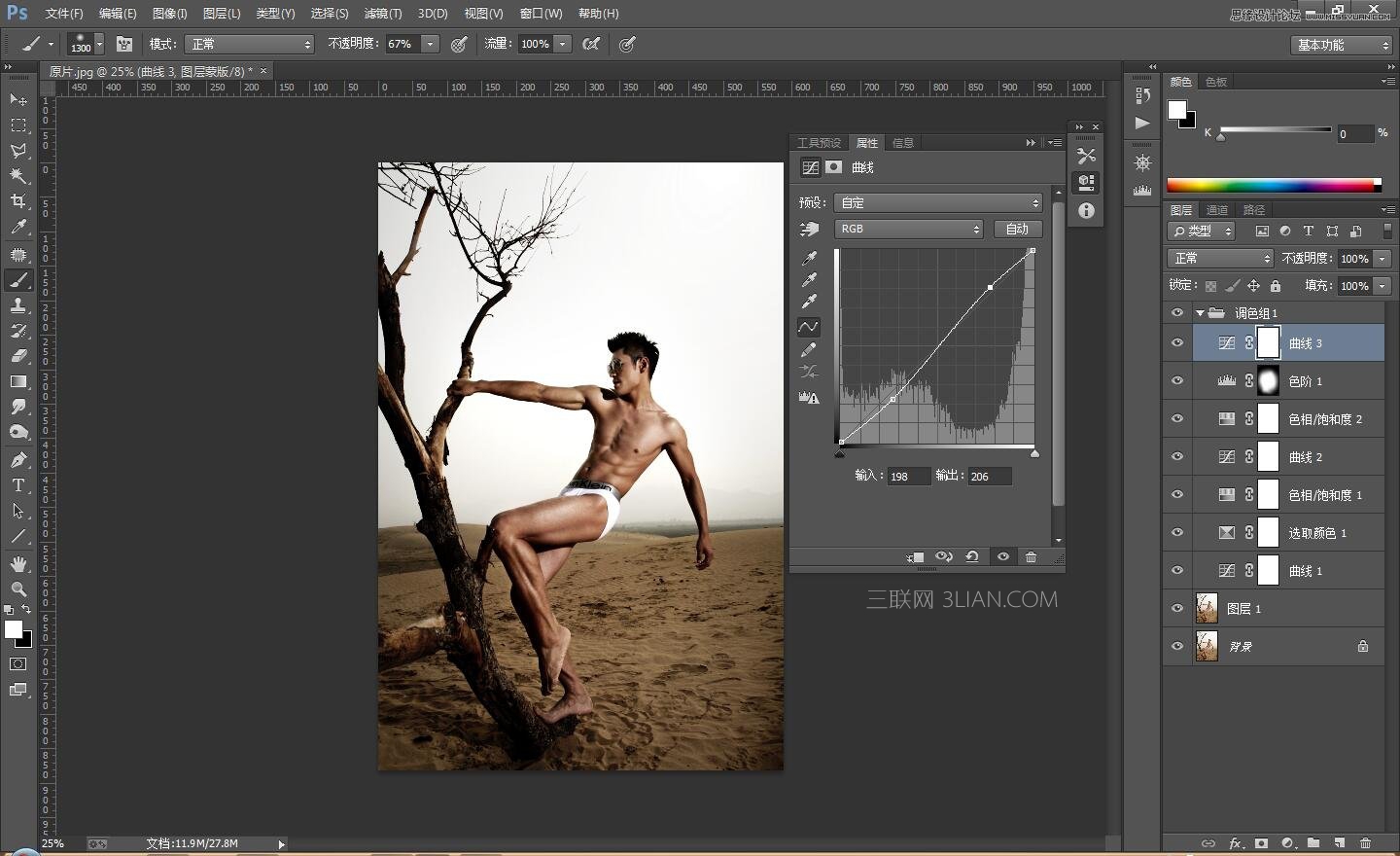
9、创建色相/饱和度调整图层,然后设置如下参数,以降低画面的饱和度。
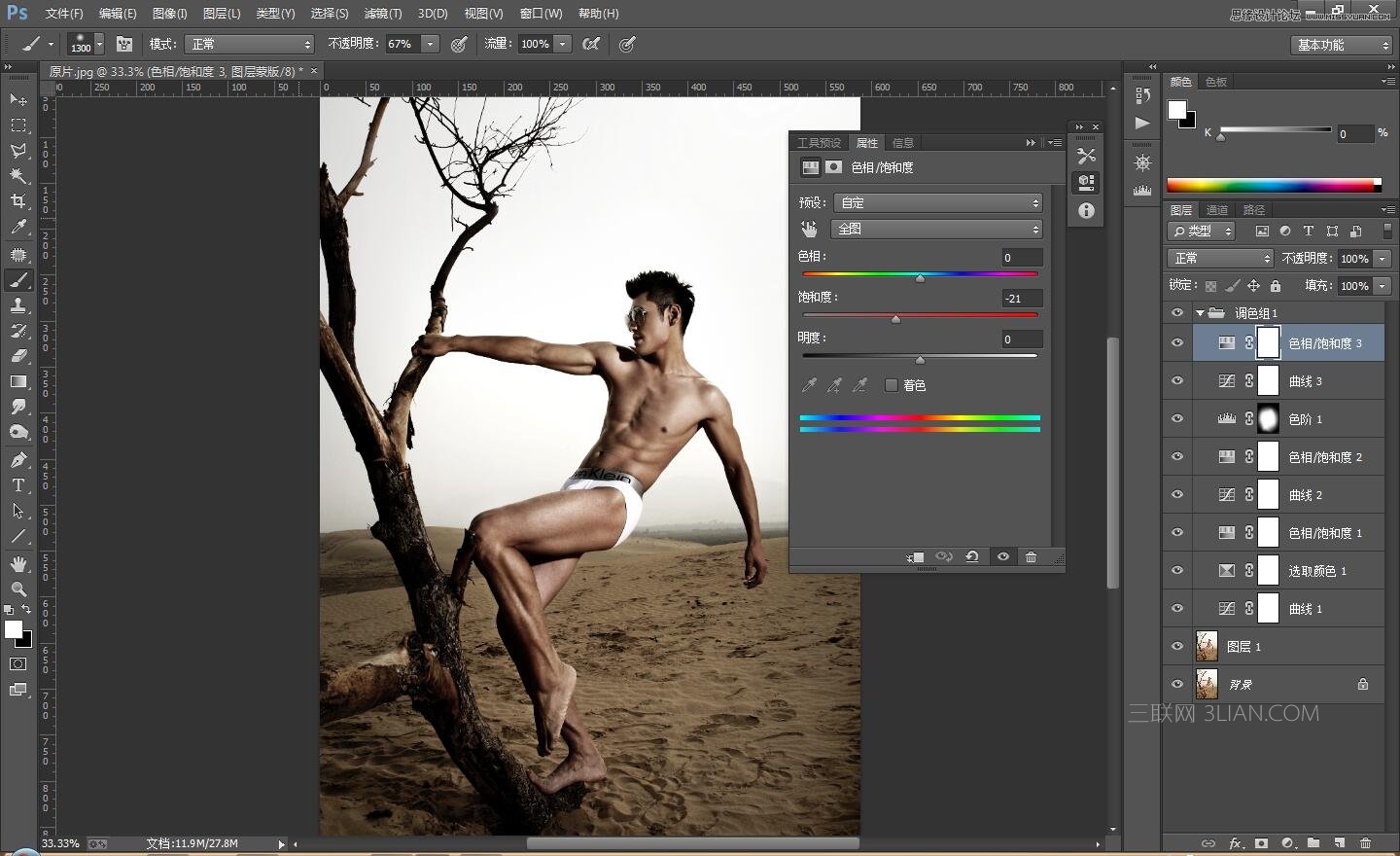
10、成片效果预览!肌肉男闪亮登场!!!

本文中的案例均为摄影师周维先生提供的编著书提供,本文中的案列只为参考,供大家参考学习!本案列中的模特为陈思璇。画风:她在画面的中心,整个构图看上去稳重均衡,突出了人物干练的个性。妆面强调唇部,发型为简约 盘发,经典黑白时尚女式西装。
本案列中的模特为陈思璇。画风:她在画面的中心,整个构图看上去稳重均衡,突出了人物干练的个性。妆面强调唇部,发型为简约 盘发,经典黑白时尚女式西装小礼服,共同打造出一个中型美丽的形象。拍摄时利用天空的漫反射光作为主光,外加一反光板进行补光。
案例主要介绍的是重点打造一种复古色。
原片与效果图的对比:左边为原片,右边为效果图

1、老样子,打开我们的原片之后,重新复制(ctrl+J)一下背景图层,不要在原片上进行操作修改,然后新建一个图层组。创建一个色彩平衡调整图层,设置的参数(图文中的数字仅供参考,大家可以根据自己的需要来进行修改数字)如图文中,目的:为图像添加红色和黄色。

2、调整对比度:创建一个曲线调整图层,然后调节RGB曲线的形状,以提高画面的对比度。

3、选择绿通道,调整曲线的形状,以减少画面中的绿色。

4、选择蓝通道,调整曲线的形状,以减少画面中的蓝色。

5、调整可选颜色:创建一个可选颜色调整图层,然后分别设置如下颜色。




6、最后成片效果:

来源:http://www.tulaoshi.com/n/20160920/2594357.html
看过《Photoshop复古人像教程》的人还看了以下文章 更多>>